Ondervragen
Probleem: hoe verwijder ik File Association Helper op Windows OS?
Ik moet File Association Helper verwijderen, maar kan het verwijderprogramma niet vinden. Ik heb geen idee hoe ik er op de juiste manier vanaf kan komen, dus zou je me hiermee kunnen helpen?
Opgelost antwoord
File Association Helper is een optionele toepassing die meestal wordt geïnstalleerd samen met de WinZip-toepassing die wordt gebruikt om verschillende bestanden te comprimeren en te decomprimeren - ook bekend als bestandsarchivering.
[1] Terwijl de eerste werd uitgebracht door dezelfde uitgever (WinZip Computing), vonken enkele twijfelachtige bedieningskenmerken: vermoeden over de geloofwaardigheid en gebruikers vragen zich af te vragen of ze File Association Helper moeten verwijderen allemaal samen.De meeste gebruikers merken niet hoe de applicatie op hun machines verscheen, en soms blijft het een tijdje onopgemerkt gebleven, hoewel een achtergrondproces FAHWindows.exe ook kan worden gezien in de taak Manager. Over het algemeen is File Association Helper een freeware[2] app die niet nodig is, noch voor de werking van Windows of WinZip-software.
Volgens de statistieken zijn er meer dan 185 miljoen exemplaren van File Association Helper gedownload van download.com en Cnet, dus het lijkt erop dat de app behoorlijk populair is onder internetgebruikers. Als u vertrouwd wilt raken met de technische kant van deze tool, moet u weten dat deze voornamelijk is ontworpen voor Windows XP en pas later is aangepast aan andere Windows-versies.
Meestal bestaat het pakket uit 5 bestanden, waaronder Fahwindow.exe, fah.exe, fahconsole.exe en fahwindow.exe. Installatiemap is te vinden als: C:\\Program Files\\file Association helper, terwijl de-installatieprogramma wordt aangegeven als MsiExec.exe /X{936B9029-265A-45CB-88DA-B00EAB4DD14C}.
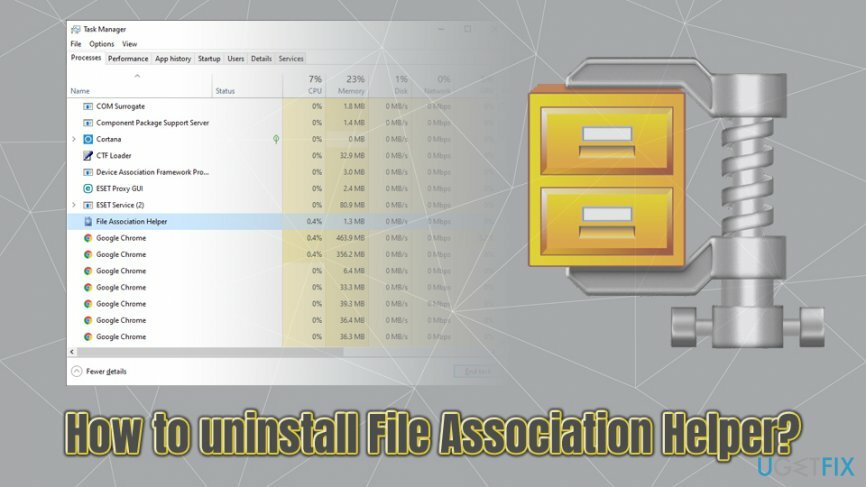
Bovendien voegt File Association Helper bij installatie een vermelding toe bij het opstarten van Windows en ook: creëert een geplande taak FAHConsole_Reg_HKLMRun, waardoor de software bij elke Windows draait opstarten. Als gevolg hiervan kan dit ongewenste vertraging veroorzaken[3] en systeemvertragingen voor veel gebruikers, vooral degenen die afhankelijk zijn van oudere machines en besturingssystemen.
Een ander ding dat echt belangrijk is, is gerelateerd aan de fouten die kunnen ontstaan door File Association Helper. Volgens de gebruikers kan de app berichten gaan vertonen zoals:
- Het Windows-installatieprogramma is beschadigd en geïnfecteerd met het [programmanaam]-virus.
- Het installatieprogramma dat u probeert te gebruiken, is beschadigd of onvolledig. Dit kan het gevolg zijn van een beschadigde schijf, een mislukte download of een virus.
- Windows File Association Helper kan niet worden gevonden en moet worden verwijderd om toegang te krijgen tot internet.
- Windows-installatieprogramma kan de upgrade niet voortzetten. Installeer dit programma opnieuw om dit probleem op te lossen.
- Uw startpagina is omgeleid naar een bepaalde kwaadaardige website, enz.
Als u wilt weten hoe u File Association Helper volledig van Windows OS kunt verwijderen, dan kunt u: moet u zich voorbereiden op een nogal vervelend en enigszins riskant proces om van het ongewenste af te komen app. Om dit te bereiken, moet u het hoofdinstallatieprogramma van de File Association Helper-app verwijderen.
Trouwens, je zult toegang moeten hebben tot Windows Register-editor om alle overblijfselen te vinden, wat in de eerste plaats veel tijd kost, en ten tweede een risico vormt om belangrijke programma's te beschadigen als u de verkeerde bestanden zou verwijderen.
Dit alles kan worden gedaan met behulp van de hulpprogramma's voor het verwijderen van software. Als u echter vastbesloten bent om File Association Helper handmatig te verwijderen, moet u de onderstaande stappen uitvoeren.
Stap 1. Achtergrondprocessen afsluiten
Om deze bestanden te verwijderen, moet u een gelicentieerde versie van Reimage Reimage software verwijderen.
In sommige gevallen is het misschien niet mogelijk om applicaties te verwijderen, tenzij alle gerelateerde achtergrondtaken zijn afgesloten. Daarvoor moet u Taakbeheer openen en de volgende stappen uitvoeren:
- druk op Ctrl + Shift + Del openen Taakbeheer
- Vinden Helper voor bestandsassociatie vermelding die ook de FAHWindows.exe kan zijn
- Klik met de rechtermuisknop en kies Einde taak of klik eenmaal en selecteer Beëindig taak rechtsonder
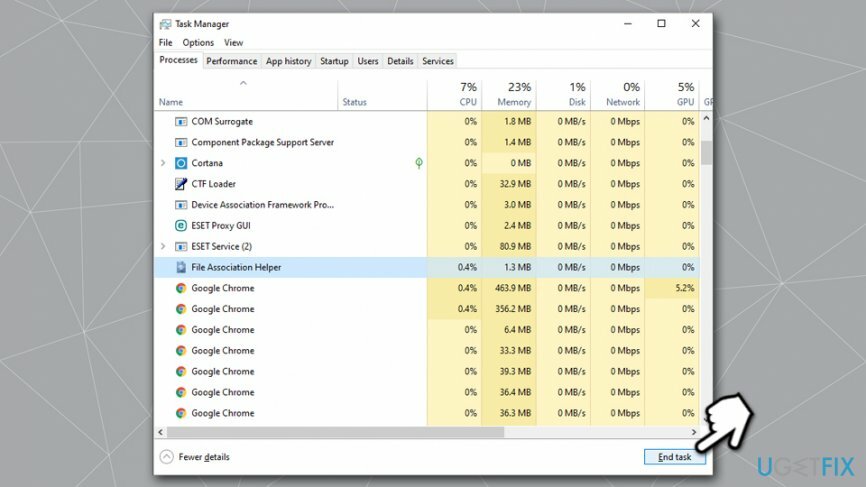
Stap 2. Verwijder File Association Helper via het Configuratiescherm
Om deze bestanden te verwijderen, moet u een gelicentieerde versie van Reimage Reimage software verwijderen.
Wanneer u het programma installeert, wordt het gewoonlijk als één bestand aan u gepresenteerd. Daarom, als je wilt verwijder File Association Helper volledig is, zult u alle componenten moeten vinden, want als u er een verlaat, zal het verwijderingsproces mislukken. Begin dus eerst met het opschonen van het Configuratiescherm en schakel vervolgens over naar de Windows Register-editor om het proces te voltooien. Om te beginnen met:
- Typ in Controlepaneel naar de Windows-zoekbalk
- Hier zou je moeten vinden en klikken op Programma's en selecteer vervolgens Verwijdereneen programma
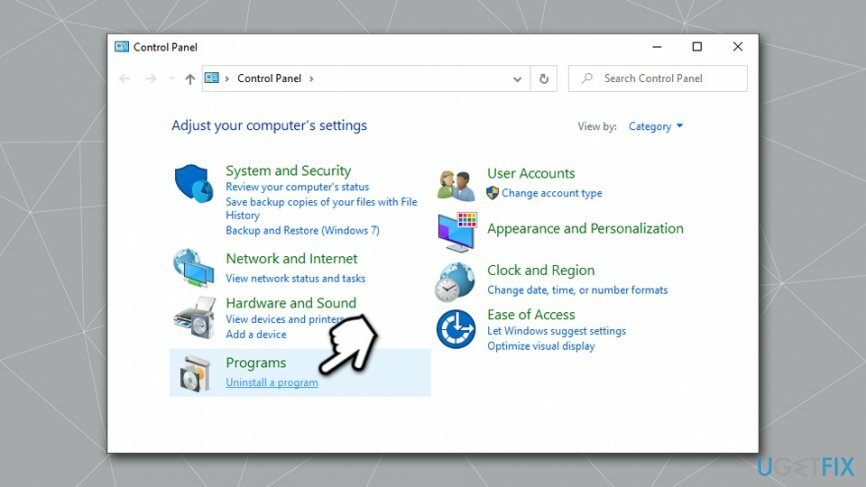
- Zodra de lijst met geïnstalleerde programma's zich ontvouwt, zoek Helper voor bestandsassociatie
- Afhankelijk van het type Windows dat u gebruikt, dubbelklikt u op het pictogram en klikt u op een van beide Verwijderen of Verwijderen of Wijzigen/Verwijderen knop.
- Direct daarna verschijnt er een pop-upvenster met de vraag of u zeker weet dat u het programma wilt verwijderen. Als dat zo is, klik dan op de oke
Stap 3. Registervermeldingen voor bestandsassociatie verwijderen
Om deze bestanden te verwijderen, moet u een gelicentieerde versie van Reimage Reimage software verwijderen.
Nadat u de verwijdering via het paneel hebt voltooid, verwijdert u nu de bijbehorende registerbestanden.
- Type regedit in Windows zoeken
- Klik met de rechtermuisknop Aan Register-editoren selecteer Als administrator uitvoeren
- Als Gebruikersaccount controle verschijnt, klik op Ja
- Klik op Bestand > Exporteren, selecteer de locatie waar u uw back-up wilt opslaan
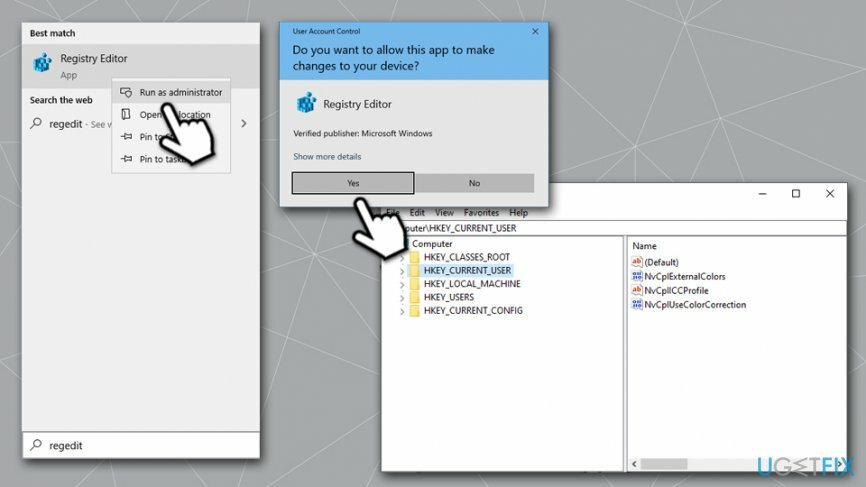
- Zodra uw back-up is voorbereid, vindt u het volgende: registervermeldingen
HKEY_CURRENT_USER\\Software\\File Association Helper
HKEY_LOCAL_MACHINE\\Software\\File Association Helper
HKEY_LOCAL_MACHINE\\Software\\Microsoft\\Windows\\CurrentVersion\\Run\\eg ui - Verwijderen elk van hen door er met de rechtermuisknop op te klikken en op a. te drukken Verwijderen knop
Let daar op ReimageMac-wasmachine X9 kan uw register automatisch repareren - het maakt het veel veiliger, zoals knoeien met de Register-editor kan zijn gevaarlijk in sommige gevallen (het verwijderen van belangrijke vermeldingen kan ertoe leiden dat Windows niet goed werkt, soms zelfs meer) reparatie).
Stap 4. Verborgen bestanden verwijderen
Om deze bestanden te verwijderen, moet u een gelicentieerde versie van Reimage Reimage software verwijderen.
Er zijn verschillende andere bestanden die op het systeem kunnen achterblijven na het verwijderen van File Association Helper - verwijder ze als volgt:
- Open Bestandsverkenner door op te drukken Win + E
- Klik bovenaan op Tabblad bekijken
- Kruis de... aan Verborgen items doos
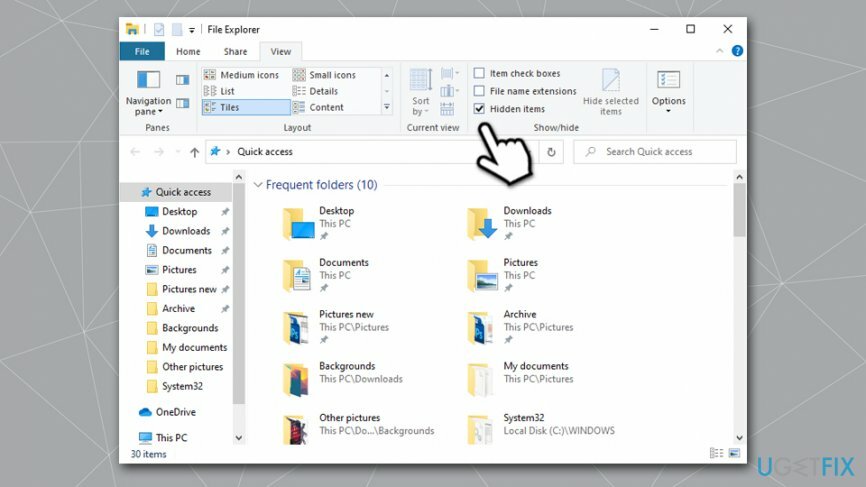
- Zoek het volgende:
C:\\Program Files\\File Association Helper
C:\\Document and Settings\\All Users\\AppData\\File Association Helper
C:\\Documents and Settings\\%USER%\\AppData\\File Association Helper - Als je er een vindt, verwijder ze dan door erop te klikken en op de Verwijderen knop.
- Sluit alle programma's en Herstarten jouw computer.
Verwijder programma's met slechts één klik
U kunt dit programma verwijderen met behulp van de stapsgewijze handleiding die u wordt aangeboden door ugetfix.com-experts. Om u tijd te besparen, hebben we ook tools geselecteerd waarmee u deze taak automatisch kunt uitvoeren. Als je haast hebt of als je denkt dat je niet genoeg ervaring hebt om het programma zelf te verwijderen, gebruik dan gerust deze oplossingen:
Bieden
doe het nu!
Downloadenverwijderaar voor File Association HelperGeluk
Garantie
doe het nu!
Downloadenverwijderaar voor File Association HelperGeluk
Garantie
Als het je niet gelukt is om het programma te verwijderen met behulp van Reimage, laat ons ondersteuningsteam dan weten wat je problemen zijn. Zorg ervoor dat u zoveel mogelijk details verstrekt. Laat ons alstublieft alle details weten waarvan u denkt dat we die moeten weten over uw probleem.
Dit gepatenteerde reparatieproces maakt gebruik van een database van 25 miljoen componenten die elk beschadigd of ontbrekend bestand op de computer van de gebruiker kunnen vervangen.
Om een beschadigd systeem te repareren, moet u de gelicentieerde versie van Reimage hulpprogramma voor het verwijderen van malware.

Privé internettoegang is een VPN die kan voorkomen dat uw internetprovider, de regering, en derden om uw online te volgen en u volledig anoniem te laten blijven. De software biedt speciale servers voor torrenting en streaming, waardoor optimale prestaties worden gegarandeerd en u niet wordt vertraagd. Je kunt ook geografische beperkingen omzeilen en diensten als Netflix, BBC, Disney+ en andere populaire streamingdiensten zonder beperkingen bekijken, waar je ook bent.
Malware-aanvallen, met name ransomware, vormen verreweg het grootste gevaar voor uw foto's, video's, werk- of schoolbestanden. Omdat cybercriminelen een robuust coderingsalgoritme gebruiken om gegevens te vergrendelen, kan het niet langer worden gebruikt totdat er losgeld in bitcoin is betaald. In plaats van hackers te betalen, moet je eerst proberen alternatieve te gebruiken herstel methoden die u kunnen helpen om ten minste een deel van de verloren gegevens op te halen. Anders kunt u ook uw geld verliezen, samen met de bestanden. Een van de beste tools die ten minste enkele van de gecodeerde bestanden kunnen herstellen - Gegevensherstel Pro.